 Надоело пересчитывать среднюю цену за клик и стоимость с НДС в интерфейсе Google AdWords, постоянно умножая на 1.18? Хотите отслеживать конверсии определенного типа? А может узнать окупаемость расходов на рекламу (ROAS) или количество конверсий только с компьютеров? Все это и даже больше можно настроить благодаря функции «Ваши столбцы» в интерфейсе AdWords.
Пользовательские столбцы позволяют создавать показатели под определенные задачи на основе уже существующих. Их можно добавить на уровне кампании или группы объявлений. Для это необходимо нажать на кнопку «Столбцы» - «Изменить столбцы».
Выберите показатели «Ваши столбцы» +Столбец
Открылось дополнительное окно с настройками:
Необходимо дать название столбцу, добавить по желанию описание, если вы хотите, чтобы другие пользователи аккаунта понимали значение этого показателя. Текст, который вы введете, будет показываться, когда пользователь наведет курсор на значок «?» рядом с названием столбца.
Мы с вами создадим 5 нестандартных показателей, а именно:
Надоело пересчитывать среднюю цену за клик и стоимость с НДС в интерфейсе Google AdWords, постоянно умножая на 1.18? Хотите отслеживать конверсии определенного типа? А может узнать окупаемость расходов на рекламу (ROAS) или количество конверсий только с компьютеров? Все это и даже больше можно настроить благодаря функции «Ваши столбцы» в интерфейсе AdWords.
Пользовательские столбцы позволяют создавать показатели под определенные задачи на основе уже существующих. Их можно добавить на уровне кампании или группы объявлений. Для это необходимо нажать на кнопку «Столбцы» - «Изменить столбцы».
Выберите показатели «Ваши столбцы» +Столбец
Открылось дополнительное окно с настройками:
Необходимо дать название столбцу, добавить по желанию описание, если вы хотите, чтобы другие пользователи аккаунта понимали значение этого показателя. Текст, который вы введете, будет показываться, когда пользователь наведет курсор на значок «?» рядом с названием столбца.
Мы с вами создадим 5 нестандартных показателей, а именно:
- Средняя цена за клик (с НДС);
- Стоимость (с НДС);
- Клики только с мобильных устройств;
- Количество конверсий только с компьютеров;
- Окупаемость расходов на рекламу (ROAS);
Порядок исчисления НДС и его уплаты регулируется главой 21 Налогового кодекса РФ. Налоговая ставка на территории РФ на рекламные услуги составляет 18%. Таким образом, все рекламодатели AdWords в России, вне зависимости от способа оплаты или организационной формы (юридического лица, индивидуального предпринимателя, физического лица), при каждом платеже производят оплату как рекламных услуг Google AdWords, так и НДС. Из этого следует, что в интерфейсе вы видите данные без НДС. Но фактически, вы платите полную сумму, включающую эти 18%.
Средняя цена за клик (с НДС) и Стоимость (с НДС)
Показатели довольно простые – нам необходимо взять уже существующие «Средняя цена за клик» и «Стоимость» и умножить каждый из них на 1.18. Вводим название столбца «Средняя цена за клик (с НДС)», описание столбца «Средняя цена за клик x1.18» и в формуле из выпадающего списка «Выбрать показатель» - «Эффективность» - «Средняя цена за клик». Используем математический оператор умножения x для составления формулы и 1.18. Выбираем формат числа (у нас он остается без изменений, руб.). Нажимаем "Сохранить". Аналогичную процедуру проводим с показателем «Стоимость (с НДС)»:Клики только с мобильных устройств
Предположим, нам из всего числа кликов по рекламной кампании необходимо узнать количество кликов только с мобильных устройств. Безусловно, мы можем выбрать опцию «Сегментировать» и выбрать «Устройство». Тогда данные будут доступны по каждой рекламной кампании. Но мы также можем создать пользовательский столбец с сегментом определенного устройства, например – мобильные устройства. Для этого выберем существующий показатель «Эффективность» - «Клики». И после нажатия на него добавляем сегмент «Устройство» - «Мобильные устройства с полнофункциональными браузерами». Сохраняем столбец.Количество конверсий только с компьютеров
А теперь представим себе, что у нас есть интернет-магазин, настроенный модуль электронный торговли, связанные аккаунты Google Analytics и Google AdWords, и данные по конверсиям и доходам корректно передаются в AdWords. Мы хотим посмотреть все конверсии по рекламным кампаниям, совершенные только с компьютеров и выделить их из общего списка всех конверсий. Делаем все тоже самое – создаем пользовательский столбец «Конверсии только с компьютеров». Выбираем «Конверсии», а сегмент «Устройство» - «Компьютеры». Сохраняем столбец.Окупаемость расходов на рекламу (ROAS)
Предположим, мы потратили на рекламу 100 000 рублей, с которых вы получили 100 заказов по 5000 рублей.ROAS = 100*5 000 / 100 000 = 5
Это означает, что каждый потраченный рубль на рекламу принес нам 5 рублей. Давайте настроим этот показатель в AdWords. Действия те же: создаем пользовательский столбец «ROAS», описание столбца - окупаемость расходов на рекламу. Выбираем показатель «Общая стоимость конверсий», знак деления и второй показатель «Стоимость». Сохраняем. Выводим все пользовательские столбцы в интерфейс Google AdWords. Получаем такие данные: Пользовательские столбцы, как и стандартные, позволяют сортировать и фильтровать данные, скачивать таблицы и настраивать диаграмму эффективности. Настроить контекст! Подпишись и следи за выходом новых статей в нашем монстрограмме.
 23.08.2017
23.08.2017  8 602
8 602 
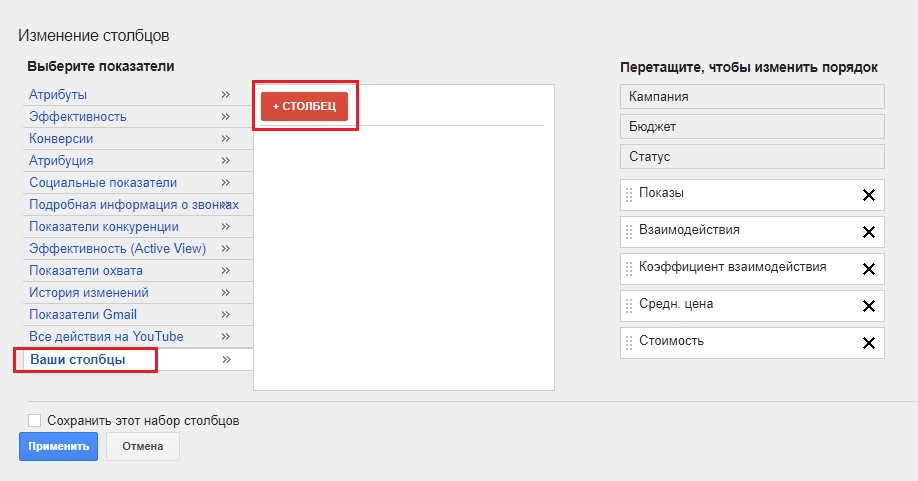
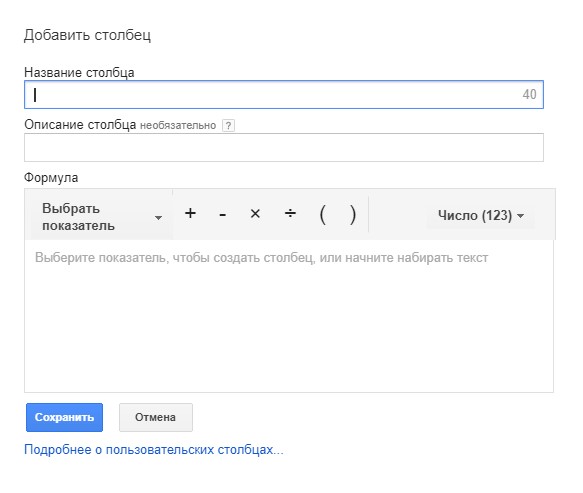
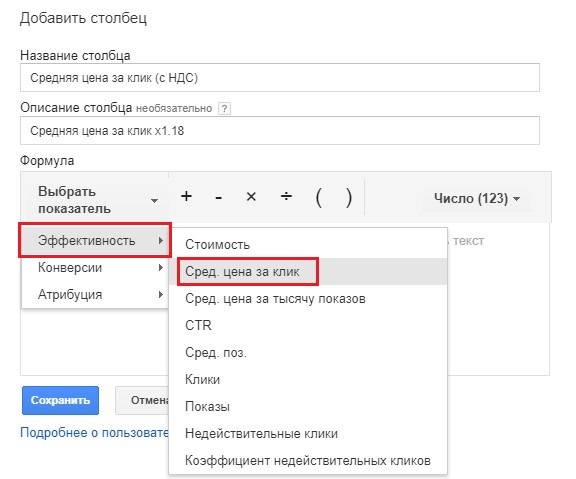


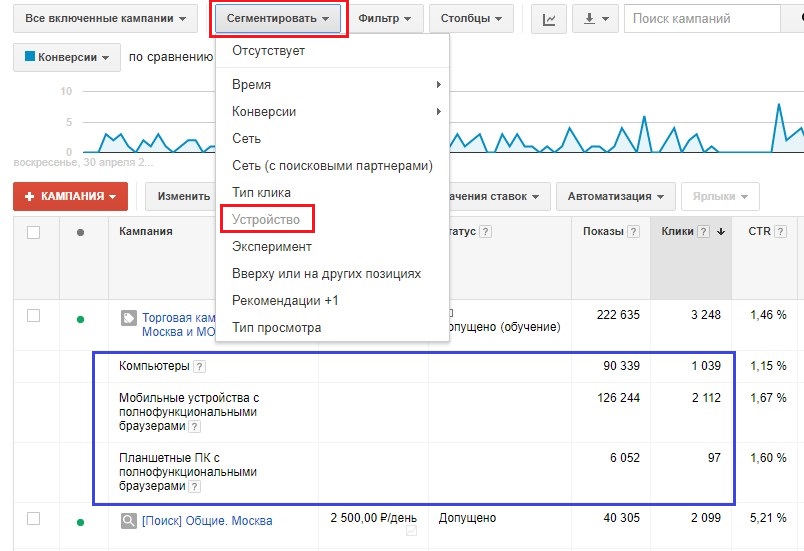
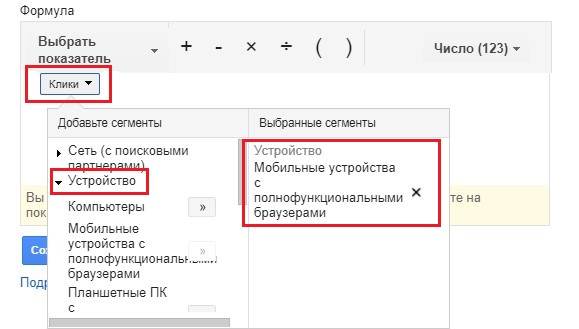
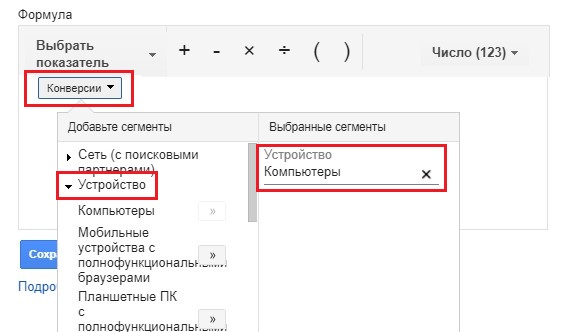
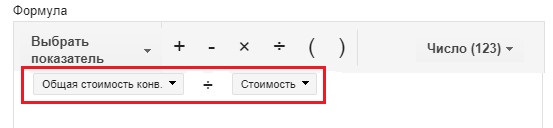
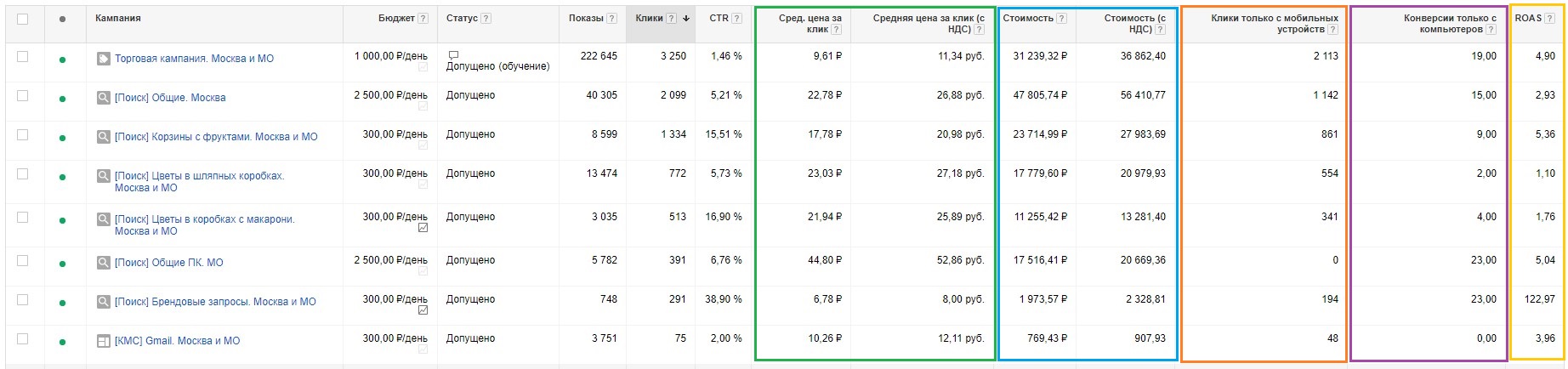

 12 мин.
12 мин.






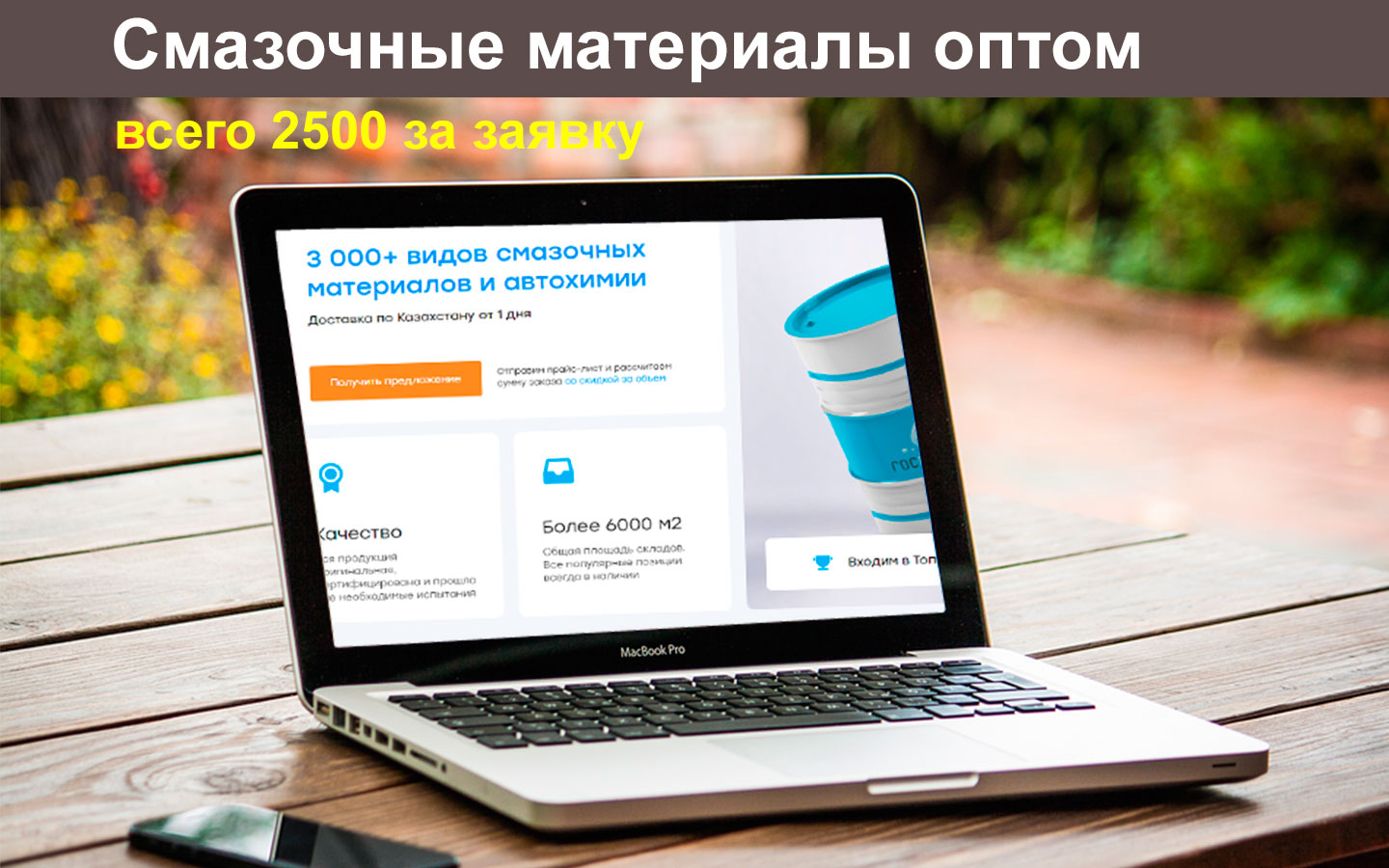

Комментарии
Друзья вы собираетесь отвечать? Статья ведь не точная, не работает формулы
Добрый. А вы пробовали изменить на «запятую»?
Подскажите, не могу разобраться в отчетах эдвордса, раньше столбцы назывались «коэфф. конв. по кликам», «стоимость клика с конверсией», «клики с конверсиями» а сейчас нет их? они изменены на что-то другое?